⚠️温馨提示:当发现剪切走的文件消失时,请立刻停止对文件丢失的磁盘进行任何操作,这是为了最大限度避免数据覆盖,为恢复文件争取机会。
剪切后未进行其他磁盘操作?立即按下Ctrl + Z快捷键,或者在桌面或文件原位置空白处右击,选择“撤销移动”,这一动作可以撤销上一步操作,堪称"时间倒流"神器。如果撤销成功,剪切的文件就会回到原位置,是不是很简单?
注意事项:如果已经进行了其他操作,或者距离剪切时间较长,此方法可能不起作用。
在电脑上剪切文件,文件会暂时存储在剪贴板中,直到你将文件粘贴到目标位置。如果是在刚刚执行完剪切操作后,文件就不见了,不妨去剪切板看看,说不一定里面就有我们需要的文件。
1.打开Windows系统中的“剪贴板历史记录”。在Win10/11中,按“Win + V”可以查看剪贴板历史。
2.如果剪切操作仍在剪贴板中,找到目标文件并选择粘贴。
有时文件在剪切操作过程中被临时存储在系统的临时文件夹中。如果你发现剪切走的文件不在剪切板中,可以尝试查看临时文件夹是否有。注意,动作要快!因为临时文件很容易被清理和覆盖!
1.按下“Win + R”打开运行窗口。
2.输入“%temp%”并按回车。
3.浏览临时文件夹,查找是否有与你丢失的文件相关的临时文件。
Windows和Mac系统都提供了备份功能,如果你在剪切文件之前,已开启系统备份(如Windows“文件历史记录”),或者开启了云同步(如OneDrive、百度网盘),或者将文件备份到了外部存储设备,那么可以通过这些备份快速还原剪切丢失的文件。那么,剪切的文件不见了怎么找回来?以文件历史记录为例介绍一下操作步骤:
1.找到文件原本所在的文件夹,右键点击该文件夹,选择 "属性" 选项。
2.在弹出的属性对话框中,切换到 "以前的版本" 选项卡,这里会显示该文件夹在不同时间点的备份版本。
3.选择需要恢复的文件版本,点击 "还原" 按钮。
当上述方法都无法找回剪切丢失的文件时,专业的数据恢复软件往往是最后的希望,也是成功率相对较高的方法,前提是文件数据未被严重覆盖。
这里推荐易我数据恢复(EaseUS Data Recovery Wizard)这款专业的恢复工具,它适用于多种数据丢失场景,比如剪切文件丢失、误删除、清空回收站、格式化等等。使用此软件,只需三个步骤,您就能轻松恢复剪切丢失的文件。详细步骤如下:
步骤1:打开并运行易我数据恢复(EaseUS Data Recovery Wizard)程序,选择剪切文件丢失的磁盘或者分区。选择好之后,单击「查找丢失数据」按钮。

步骤2:等待扫描完成,扫描完成之后,你可以在右侧看到软件所能找到的所有丢失的文件。你可以根据路径或者类型进行筛选。你也可以双击文件进行免费预览,预先判断文件是否可以正常恢复。
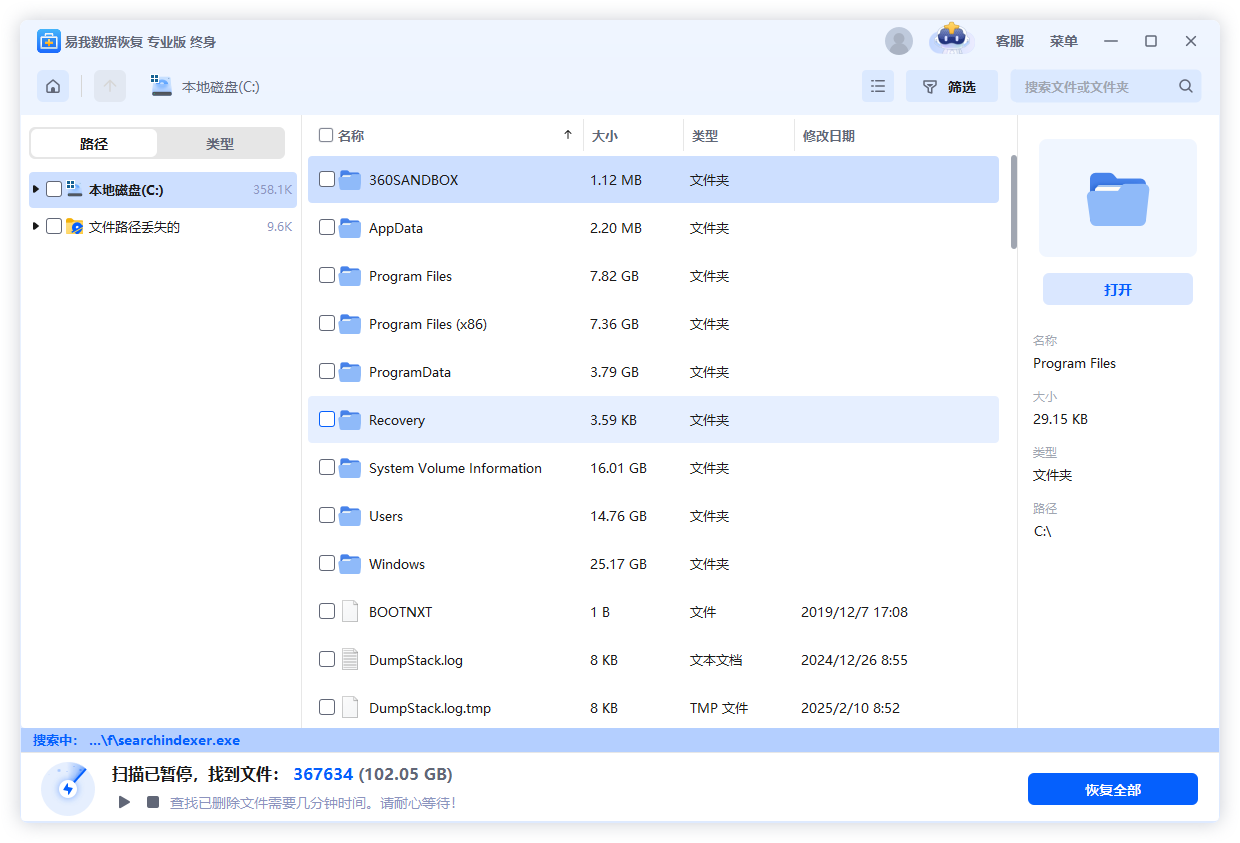
步骤3:勾选想要恢复的文件或文件夹,点击“恢复”。切记不要将文件保存到源盘,以免覆盖丢失的文件!
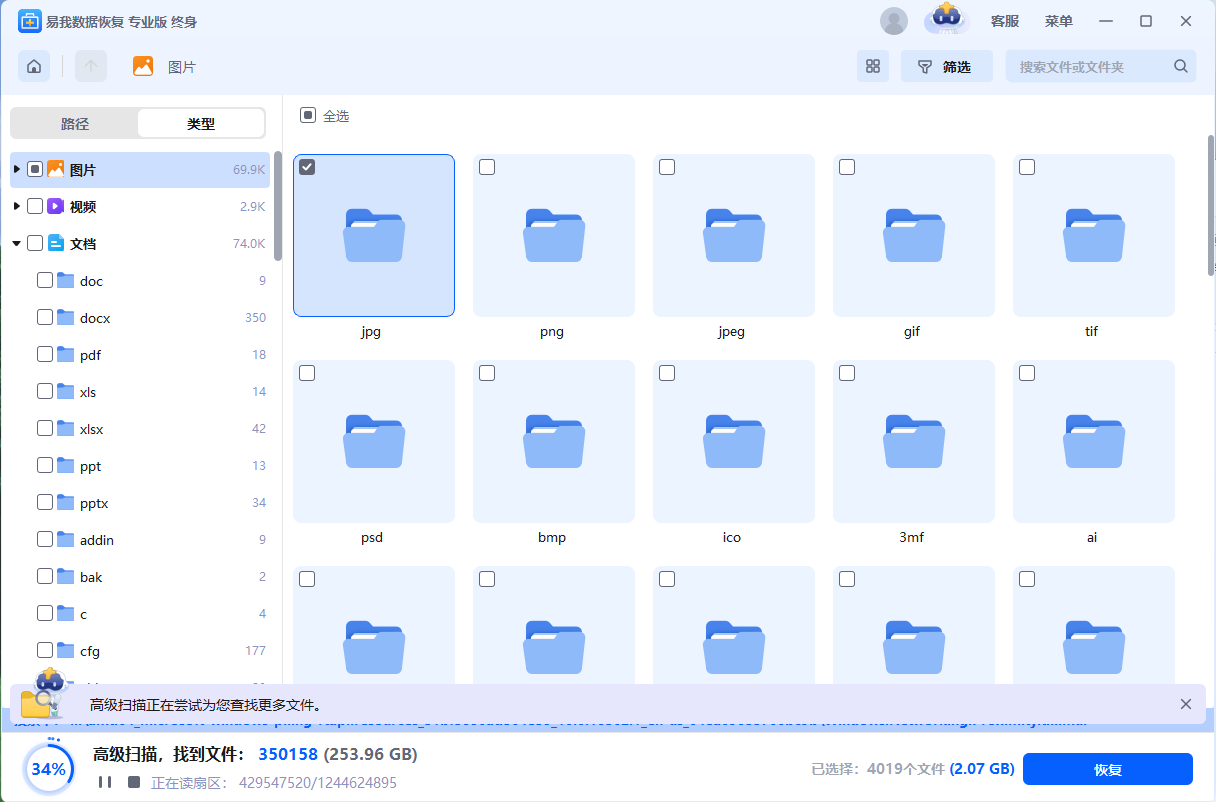
步骤4:恢复完成后,你可以点击“查看已恢复文件”进行查看。
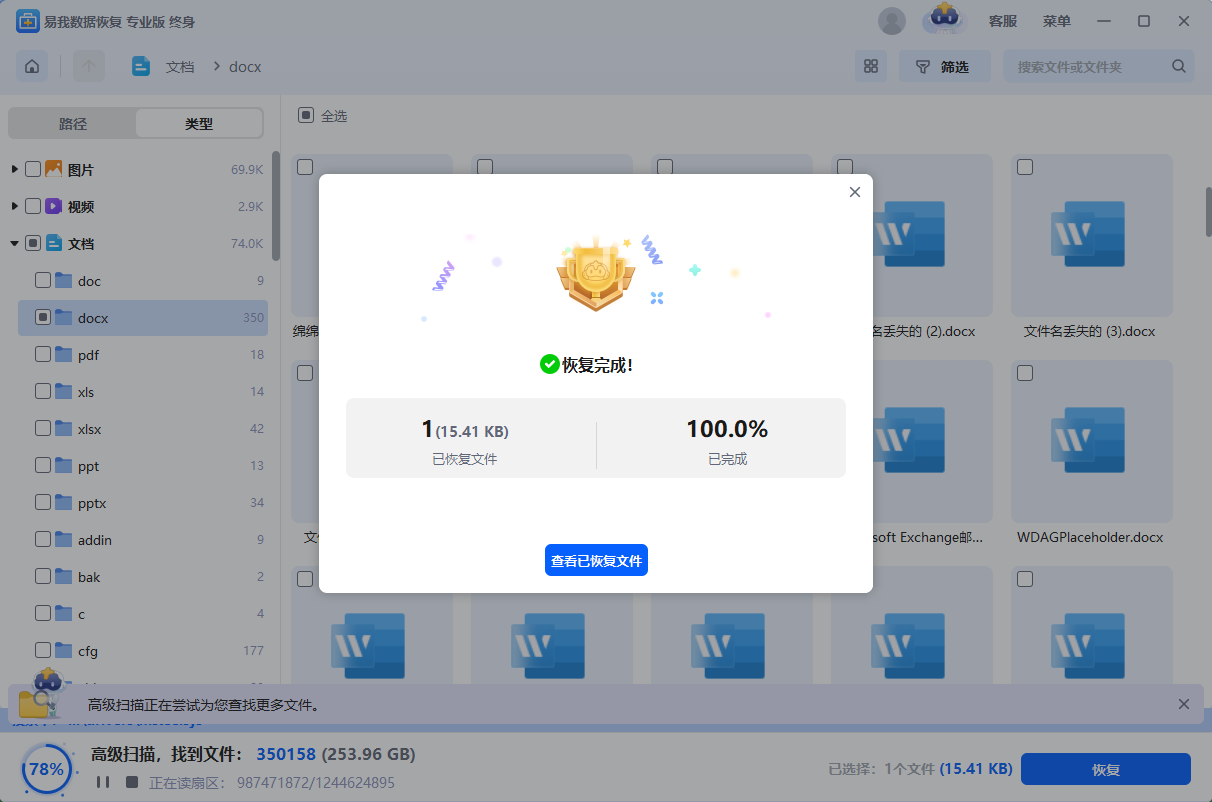
剪切的文件不见了怎么找回来?从简单撤销到专业软件恢复,每一种方法都可能帮你找回剪切丢失的文件,但适用的场景不同,你可以选择合适的方法进行尝试。吃一堑长一智,从今天起建立备份习惯,让‘剪切’也有‘后悔药’。
1. 剪切的文件夹怎么恢复?
如果剪切后发现文件夹不见了,可以立即在原文件夹所在空白区域鼠标右键单击,选择撤销移动,或者直接按“ctrl+z”快捷方式即可撤销移动,执行操作后原有位置即可出现原文件夹了。如果上述方法无法解决,我们可以借助专业的数据恢复软件进行恢复,推荐大家使用专业靠谱的易我数据恢复软件,它适用于多种数据丢失场景。
2. 如何恢复隐藏文件夹?
只需要打开文件资源管理器,点击顶部菜单栏的“查看”选项卡,勾选“隐藏受保护的操作系统文件(推荐)”和“隐藏已知文件类型的扩展名”,在“显示/隐藏”部分,勾选上“隐藏的项目”即可恢复。如果通过此方法没能恢复文件夹,或者丢失了文件夹,如可以尝试使用专业的数据恢复软件来找回丢失的文件夹,例如易我数据恢复。
3. 临时文件在哪里?
Windows操作系统的临时文件夹位于C:\Users\用户名\AppData\Local\Temp文件夹中,其中用户名是用户的登录名。